Cómo mover contenido de YouTube a una nueva cuenta de Google
Publicado: 2022-01-29Tiene varias cuentas de Google, una antigua y una nueva. Quiere retirar el viejo y usar solo el nuevo. Eso significa que necesita transferir un montón de elementos de uno a otro. Ya hemos cubierto el proceso de fusionar dos cuentas de Gmail separadas. Pero, ¿qué pasa con todo su contenido en YouTube, propiedad de Google?
Tal vez te suscribas a los canales de YouTube para ver tus videos favoritos. O quizás publique videos de YouTube a través de su propio canal. De cualquier manera, debe mover todas sus suscripciones, canales y videos de YouTube de su cuenta anterior a la nueva.
Desafortunadamente, Google no facilita la migración de información de una cuenta a otra. Si el objetivo es mover o recrear sus suscripciones, listas de reproducción, canales y videos de YouTube de su cuenta anterior a la nueva, prepárese para ensuciarse las manos.
A partir de ahora, tanto los usuarios avanzados como los creadores de contenido deberán realizar una gran parte de la migración de datos manualmente. El proceso requiere varios pasos y requiere algo de esfuerzo, pero es factible.
Mueva sus suscripciones
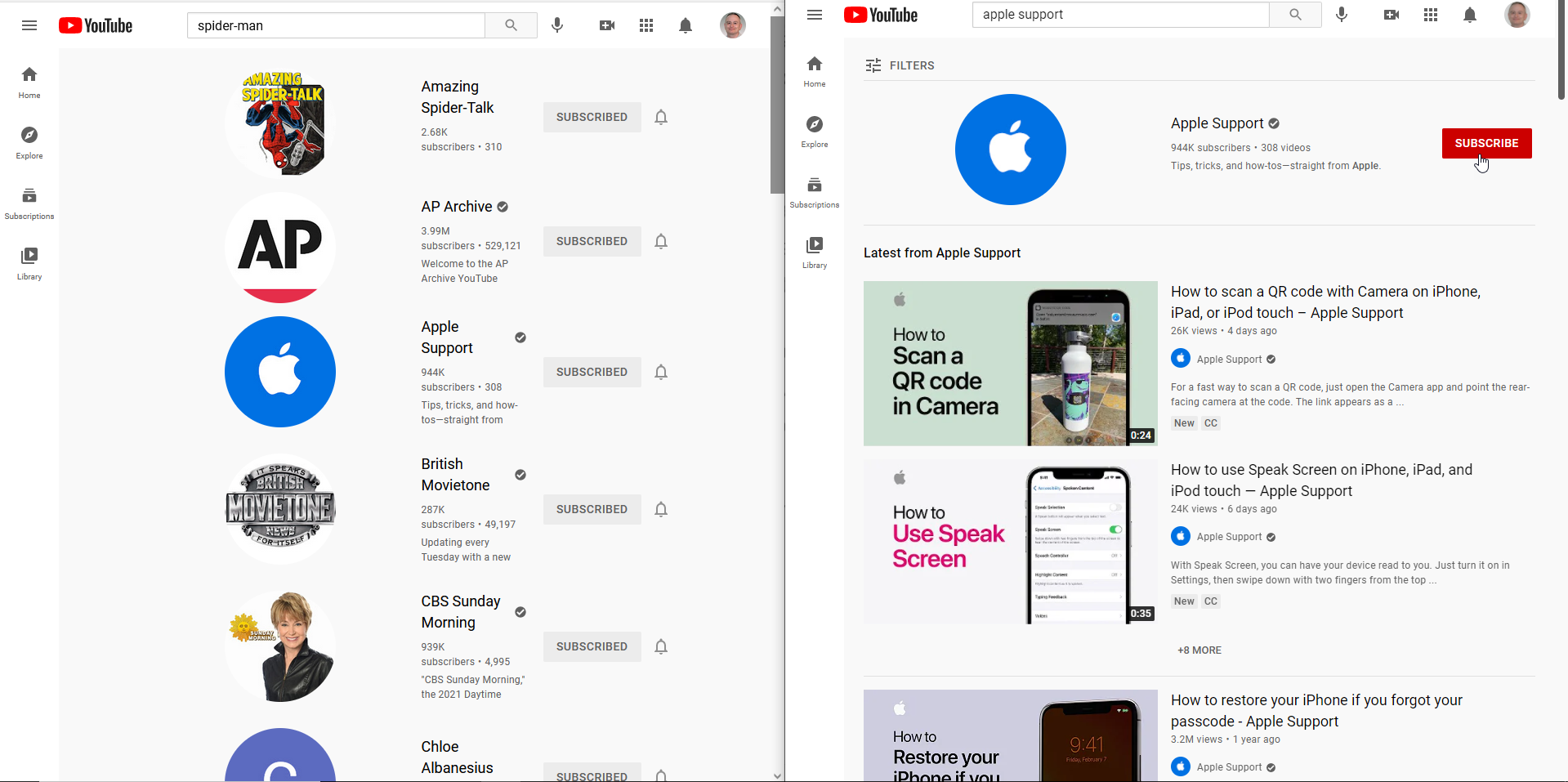
La primera tarea que puede realizar es mover todas sus suscripciones a canales de YouTube de la cuenta anterior a la nueva. Solía haber un par de formas de automatizar el proceso de exportación e importación, pero esos métodos ya no funcionan.
Puede hacerlo manualmente si hace clic en el ícono Suscripciones y luego en Administrar para ver una lista de todas sus suscripciones. Luego puede abrir otro navegador, iniciar sesión en su nueva cuenta y revisar la lista, volviendo a suscribirse a cada entrada.
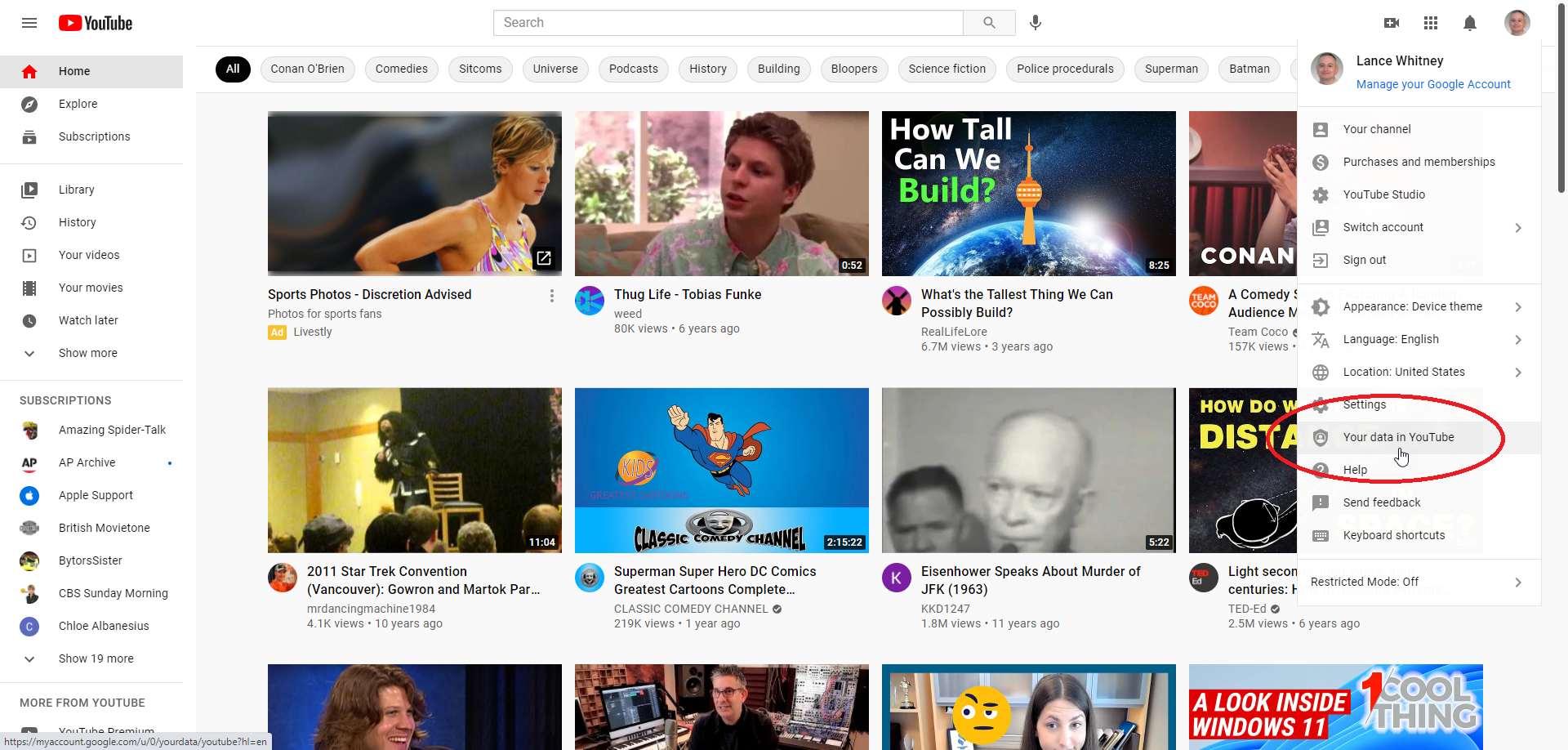
Otra opción es usar Google Takeout para exportar su lista de suscripciones como un archivo CSV con enlaces para cada suscripción que puede abrir en su nueva cuenta. Para hacer esto en YouTube con su cuenta anterior, haga clic en el ícono de su perfil en la esquina superior derecha y seleccione Sus datos en YouTube , luego haga clic en Descargar datos de YouTube debajo del encabezado Su tablero de YouTube.
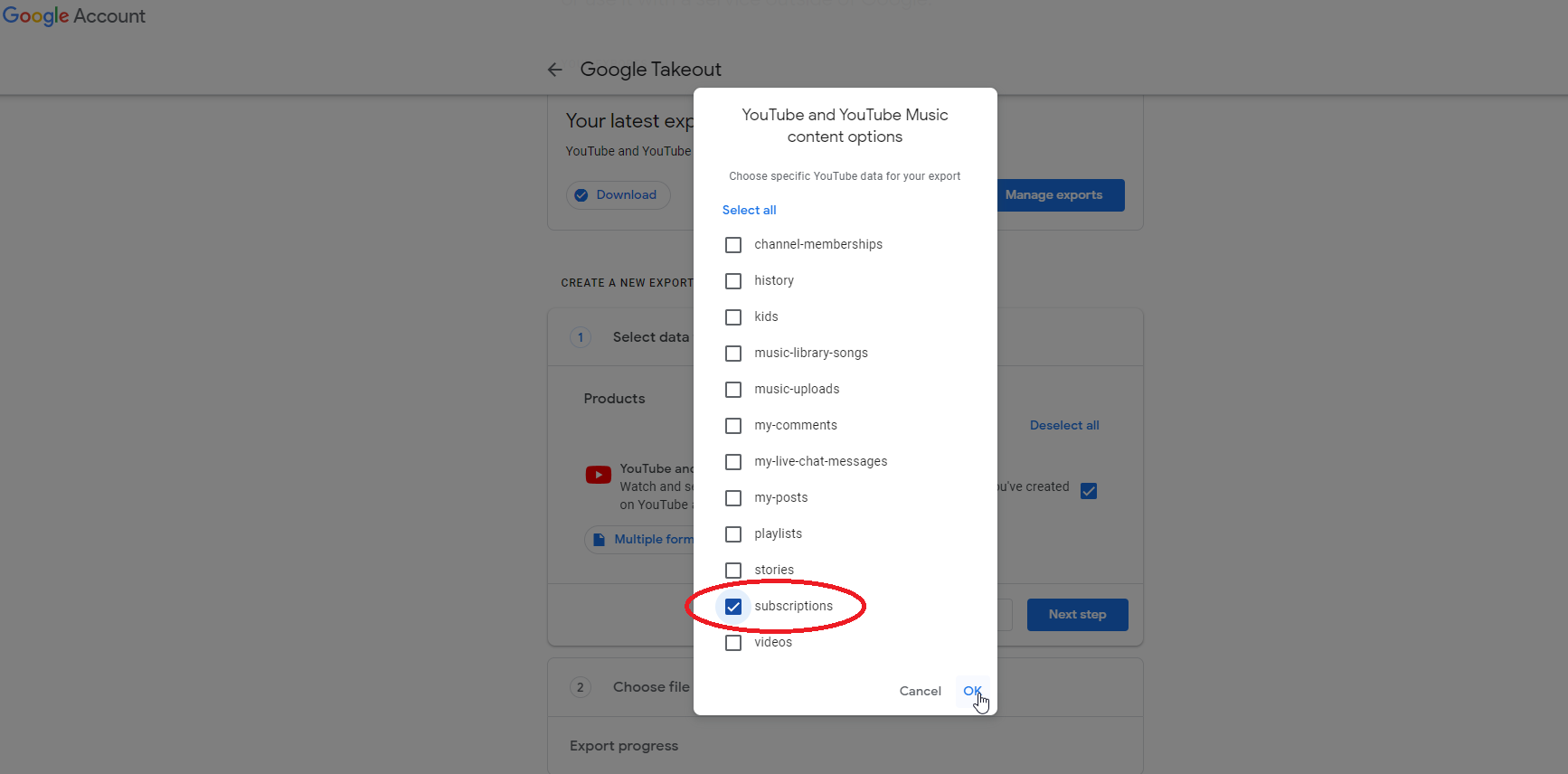
En la página de Google Takeout, seleccione los datos que desea incluir. Haga clic en Todos los datos de YouTube incluidos , luego anule la selección de todo en la lista excepto Suscripciones . Haga clic en Aceptar y luego haga clic en Siguiente paso . Asegúrese de que la frecuencia esté establecida en Exportar una vez y luego haga clic en el botón Crear exportación .
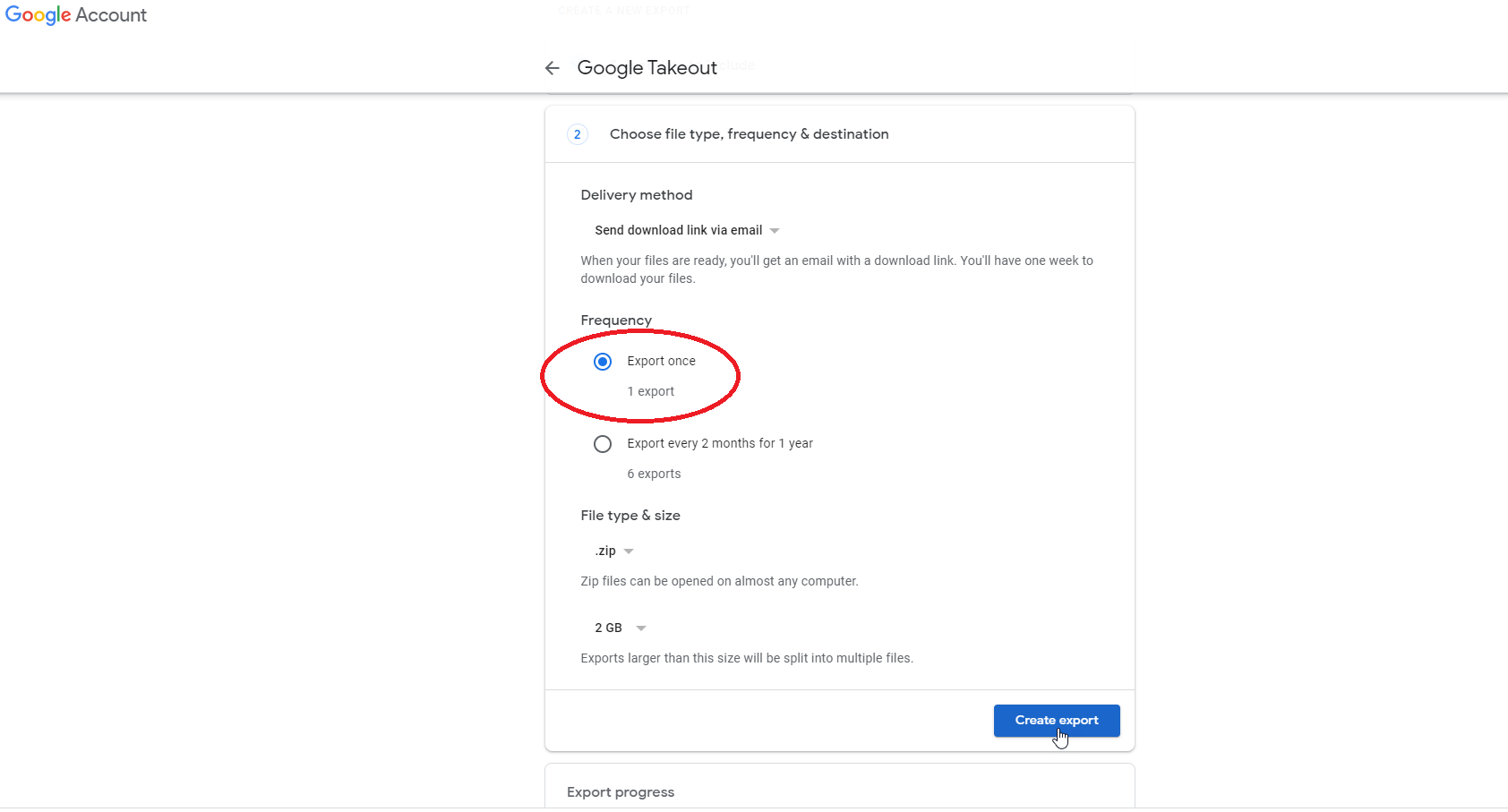
Dado que está exportando solo sus suscripciones, el proceso debería llevar solo unos segundos. Haga clic en el botón Descargar y luego guarde el archivo ZIP en su computadora.
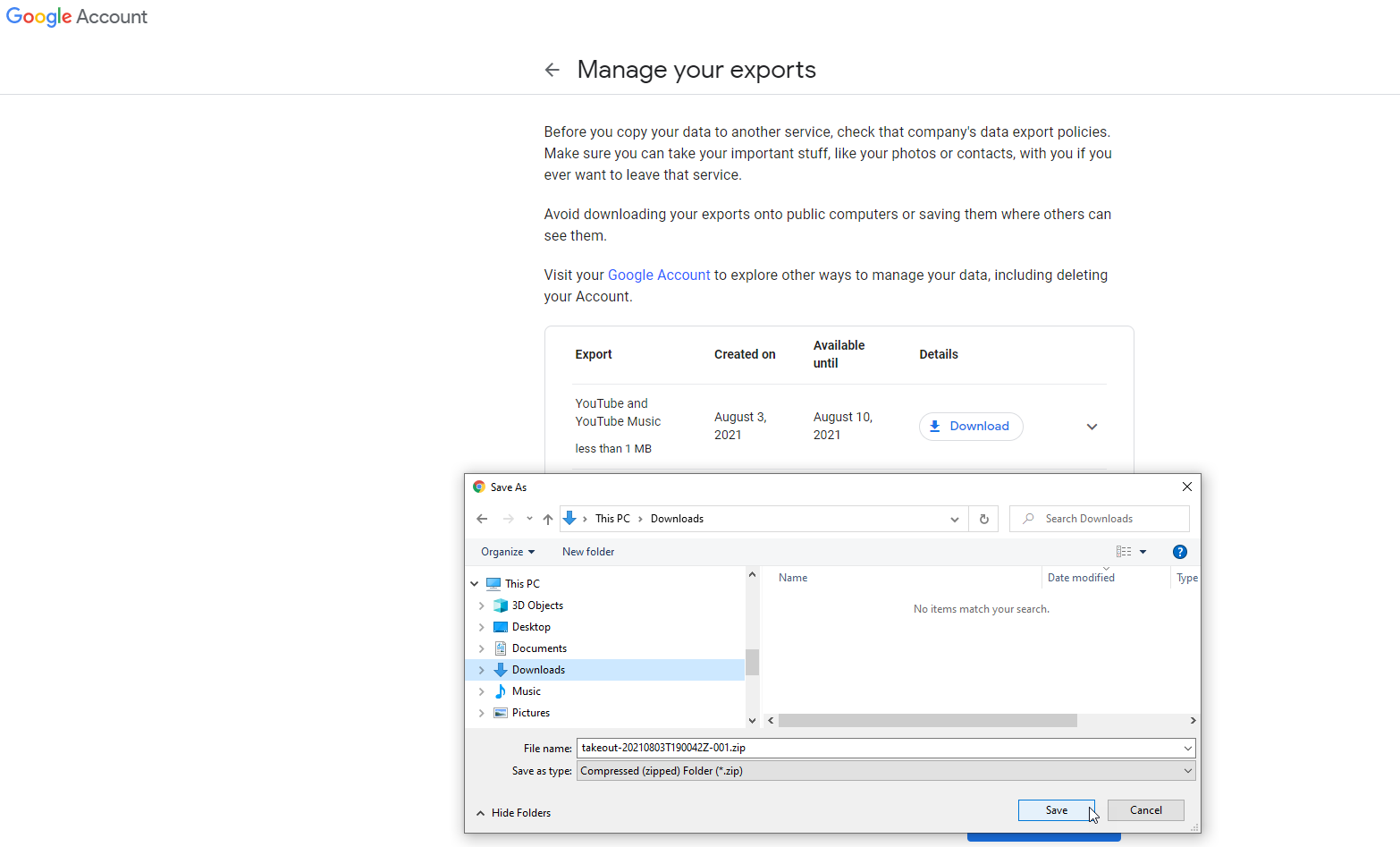
Extraiga el archivo ZIP descargado. Profundice en todas las carpetas hasta que encuentre el archivo subscribes.csv en la carpeta de suscripciones. Abra ese archivo en Excel y expanda el ancho de las columnas. La segunda columna contiene las URL de cada una de sus suscripciones.
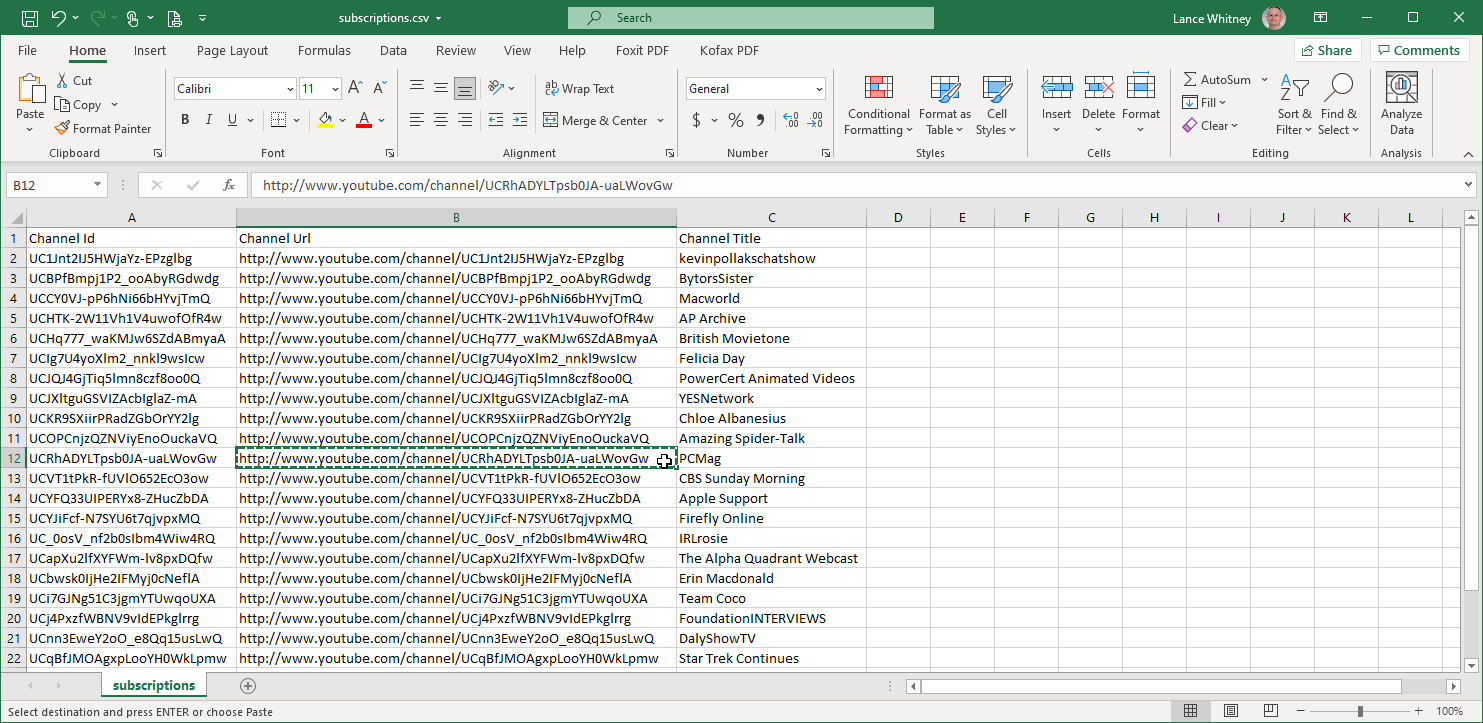
Inicie sesión en su nueva cuenta de Google en su navegador. Copie y pegue cada URL del archivo CSV en el campo de dirección de su navegador. A continuación, puede hacer clic en el botón Suscribirse para cada canal.
Mueva su lista de reproducción
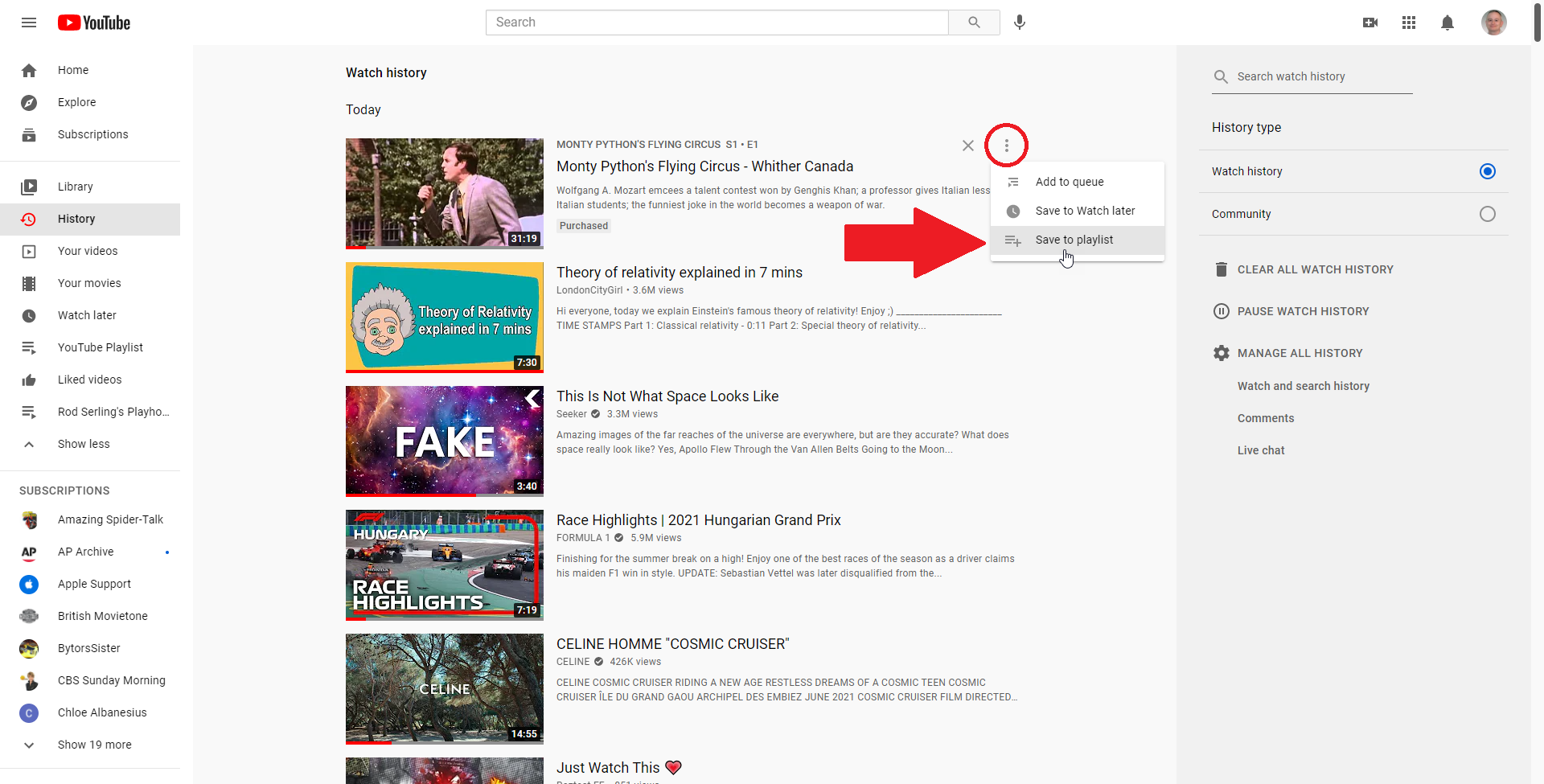
Es posible que desee transferir videos guardados en su antigua cuenta de YouTube. Para hacer esto, esos videos deben guardarse como una lista de reproducción. Haz clic en cualquiera de las categorías del menú de la izquierda, como Biblioteca, Historial, Ver más tarde y Videos que te gustan. Luego puede hacer clic en el ícono de tres puntos junto al video que desea guardar en una lista de reproducción y seleccionar Guardar en lista de reproducción .
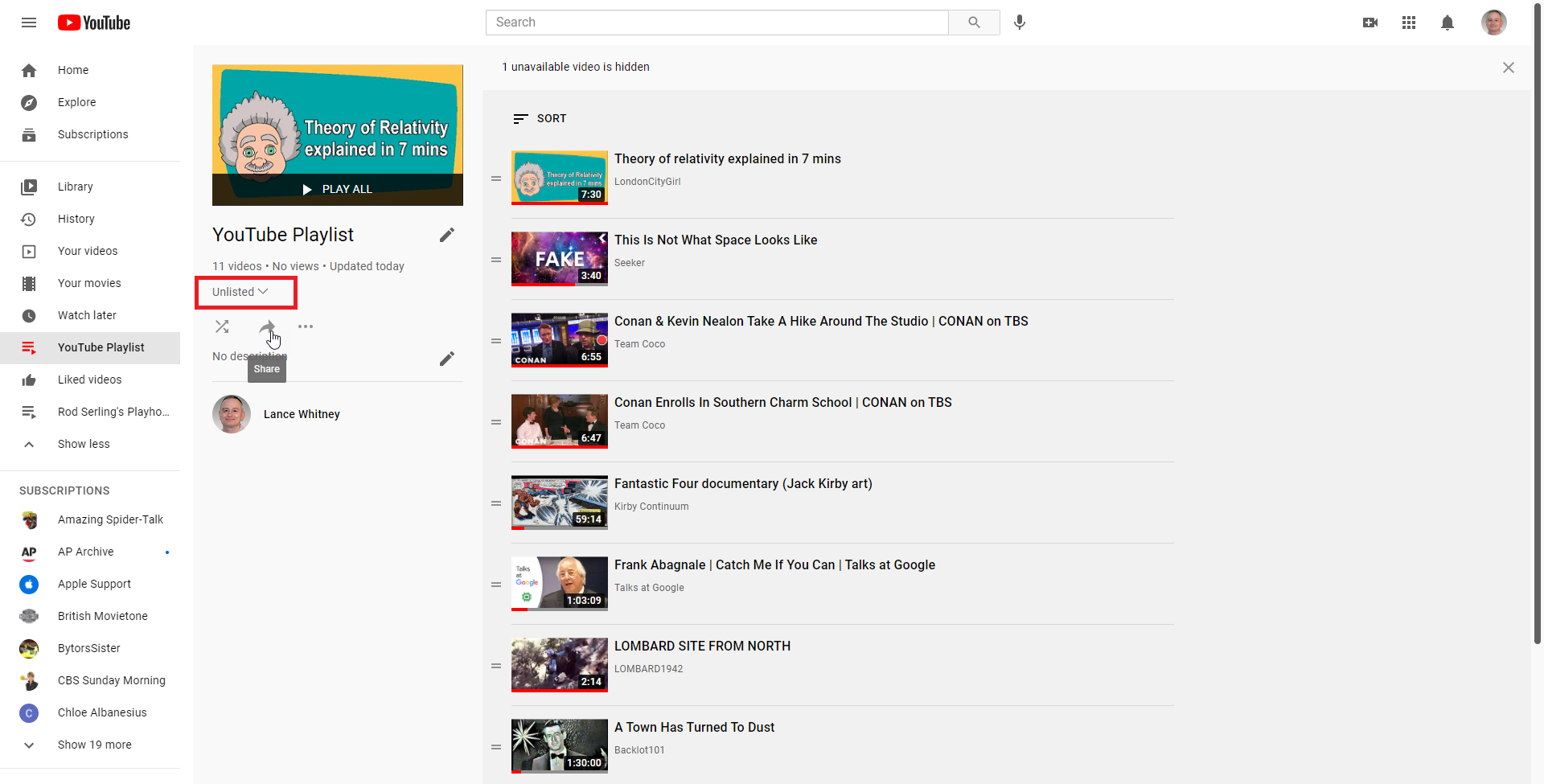
Cree una nueva lista de reproducción o use una existente, luego seleccione la lista de reproducción que desea usar. Desde la página de la lista de reproducción, haga clic en la flecha desplegable para configurar la lista de reproducción como Oculta o Pública (no Privada). Haga clic en el icono Compartir y copie la URL de su lista de reproducción.
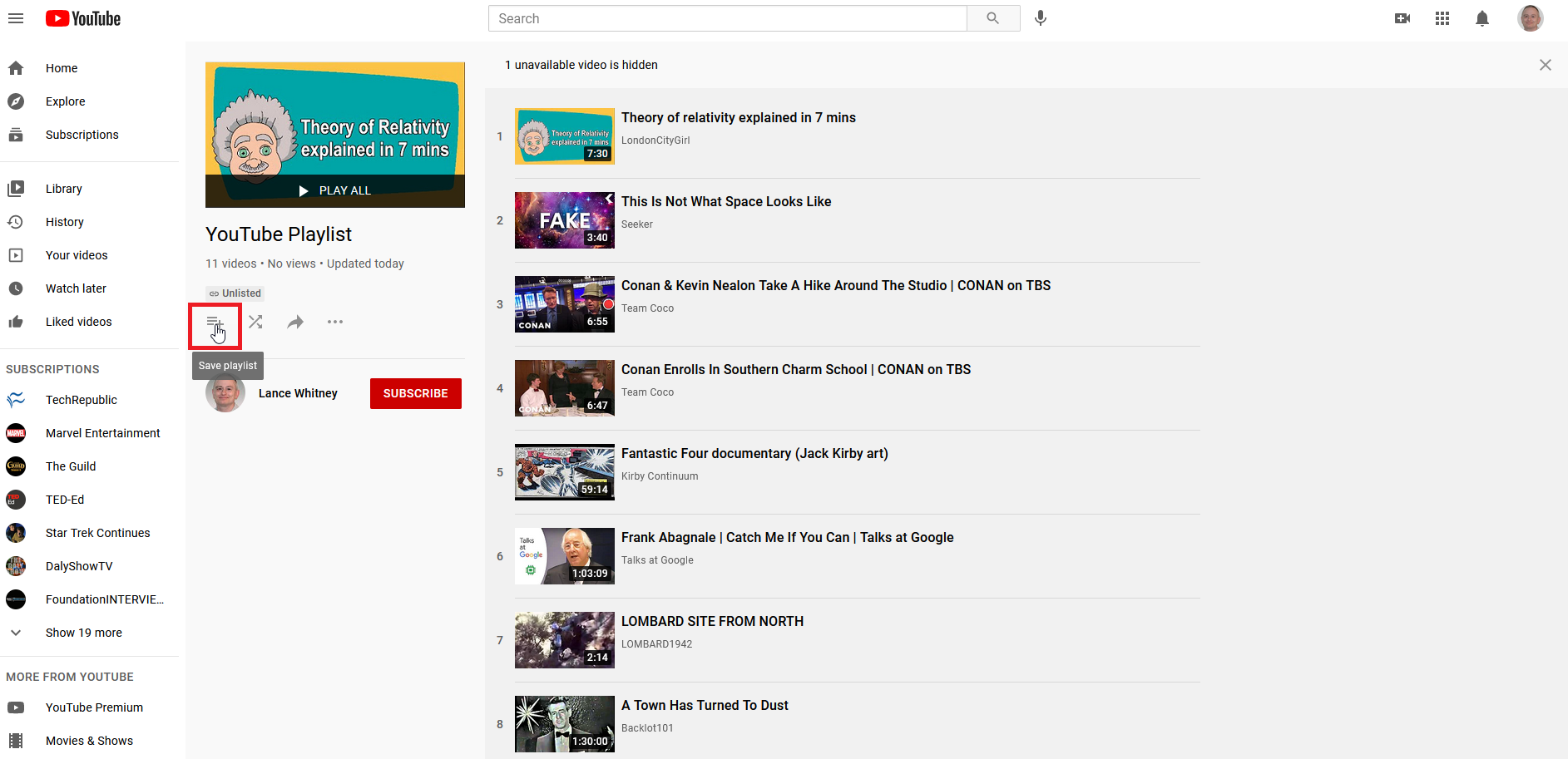
Abra un navegador diferente e inicie sesión en su nueva cuenta de YouTube. Pegue la URL de la lista de reproducción en el campo de dirección. Haga clic en el icono Guardar lista de reproducción y su lista de reproducción se guardará en su nueva cuenta.
Transfiere tu canal de YouTube
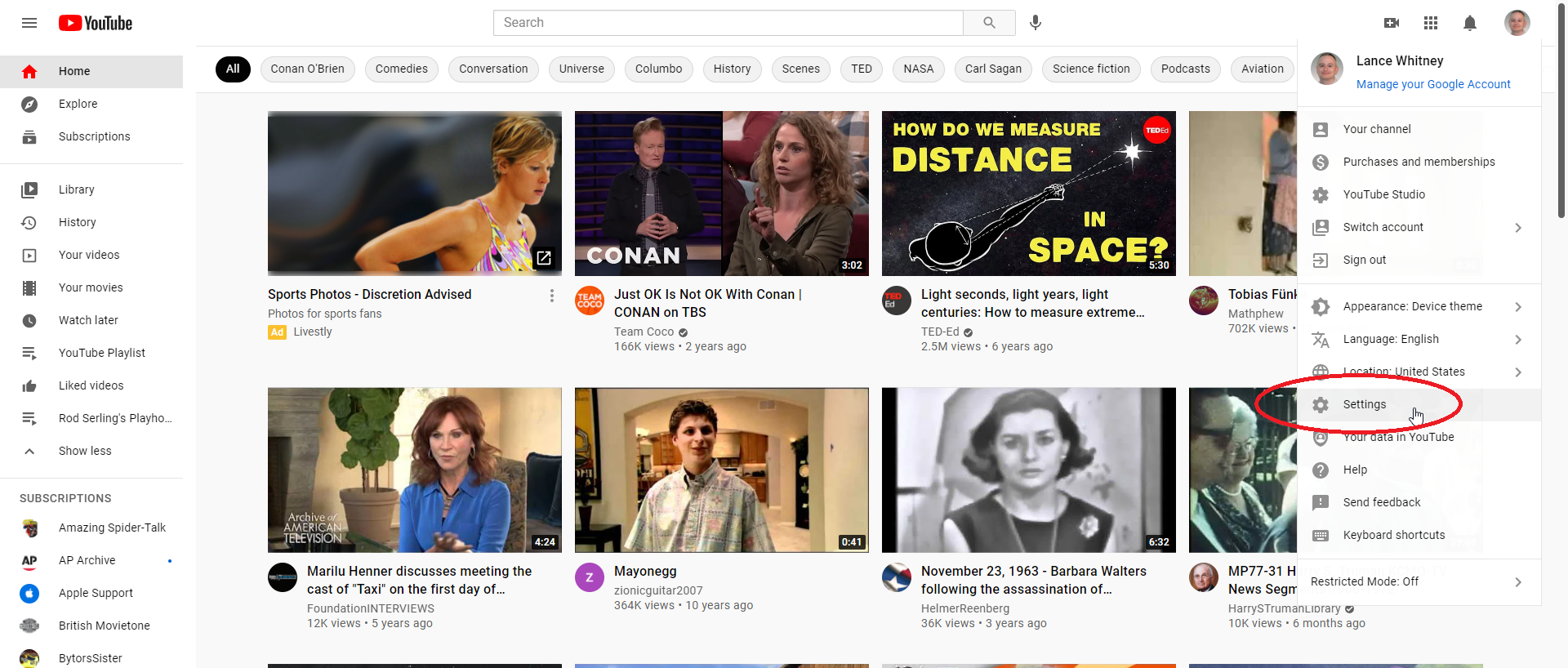
Si es un creador de contenido con videos publicados en su propio canal, puede transferir a una cuenta de marca y luego transferir la propiedad a una nueva cuenta de Google. Configure esto en su antigua cuenta de YouTube haciendo clic en el ícono de su perfil y eligiendo Configuración .

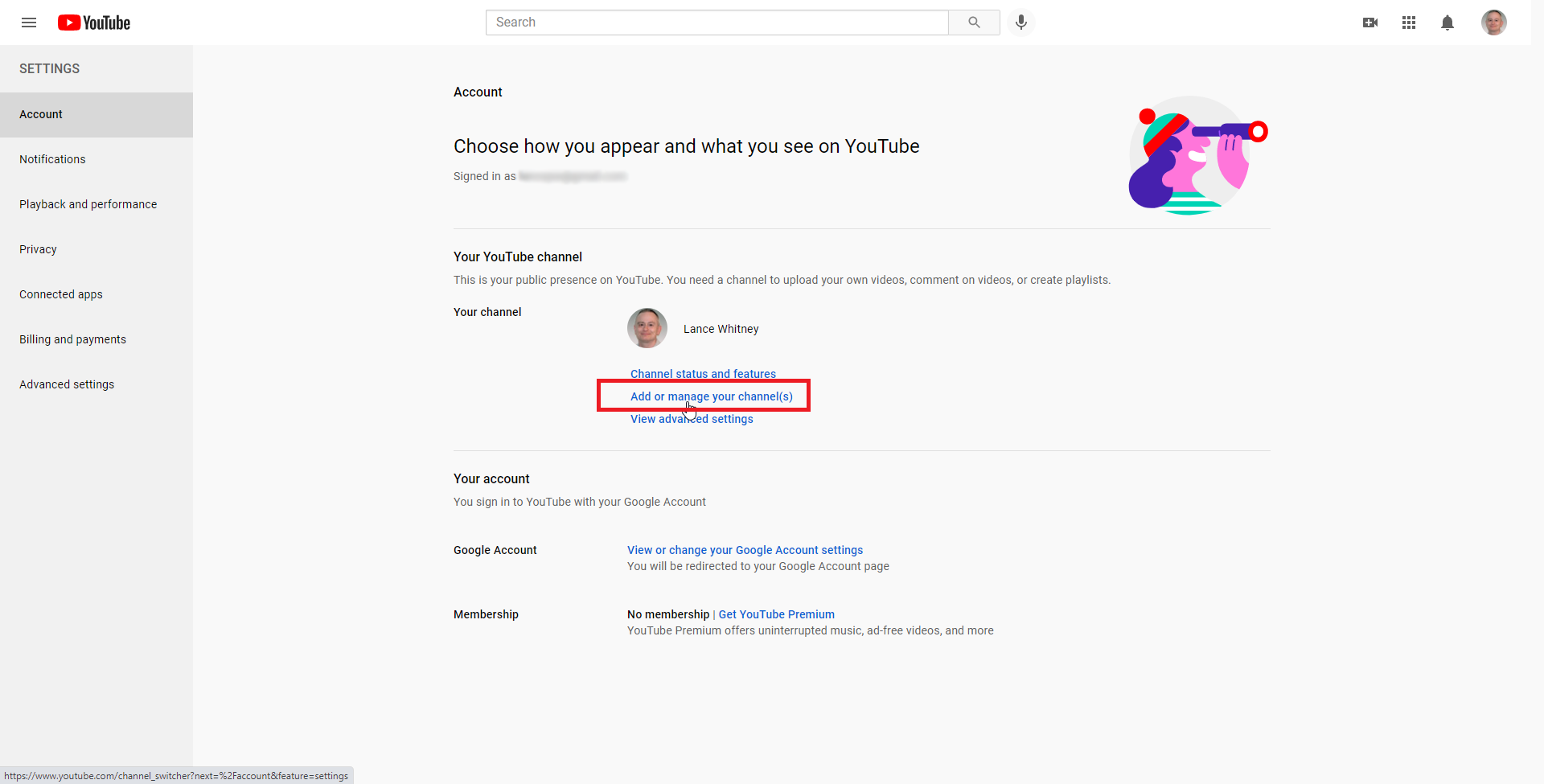
En la sección Cuenta de su página Configuración, haga clic en el enlace Agregar o administrar su(s) canal(es) , luego haga clic en el botón Crear un canal .
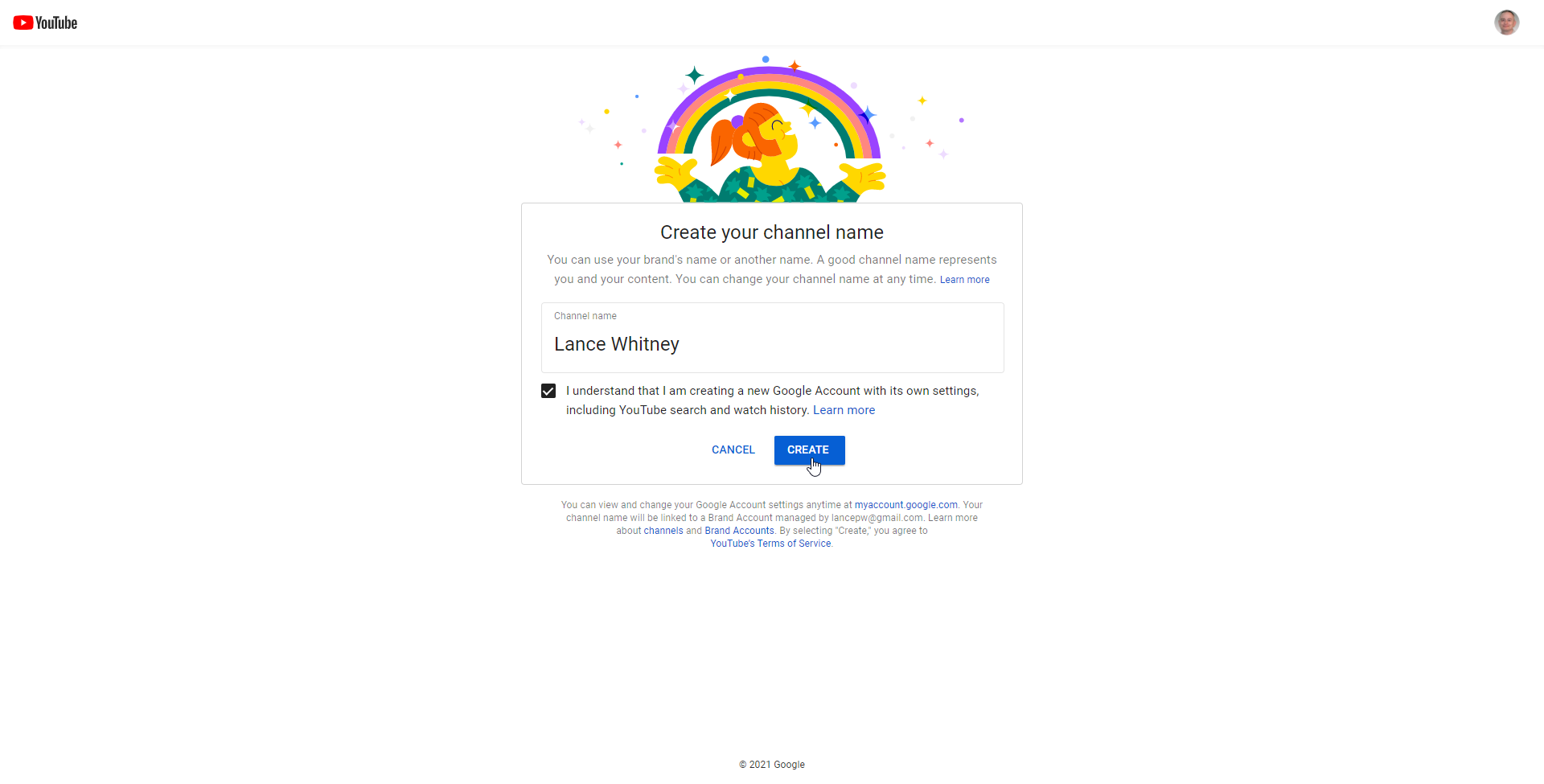
Escriba un nombre para su nuevo canal de marca, luego marque la casilla debajo del campo de nombre y haga clic en el botón Crear .
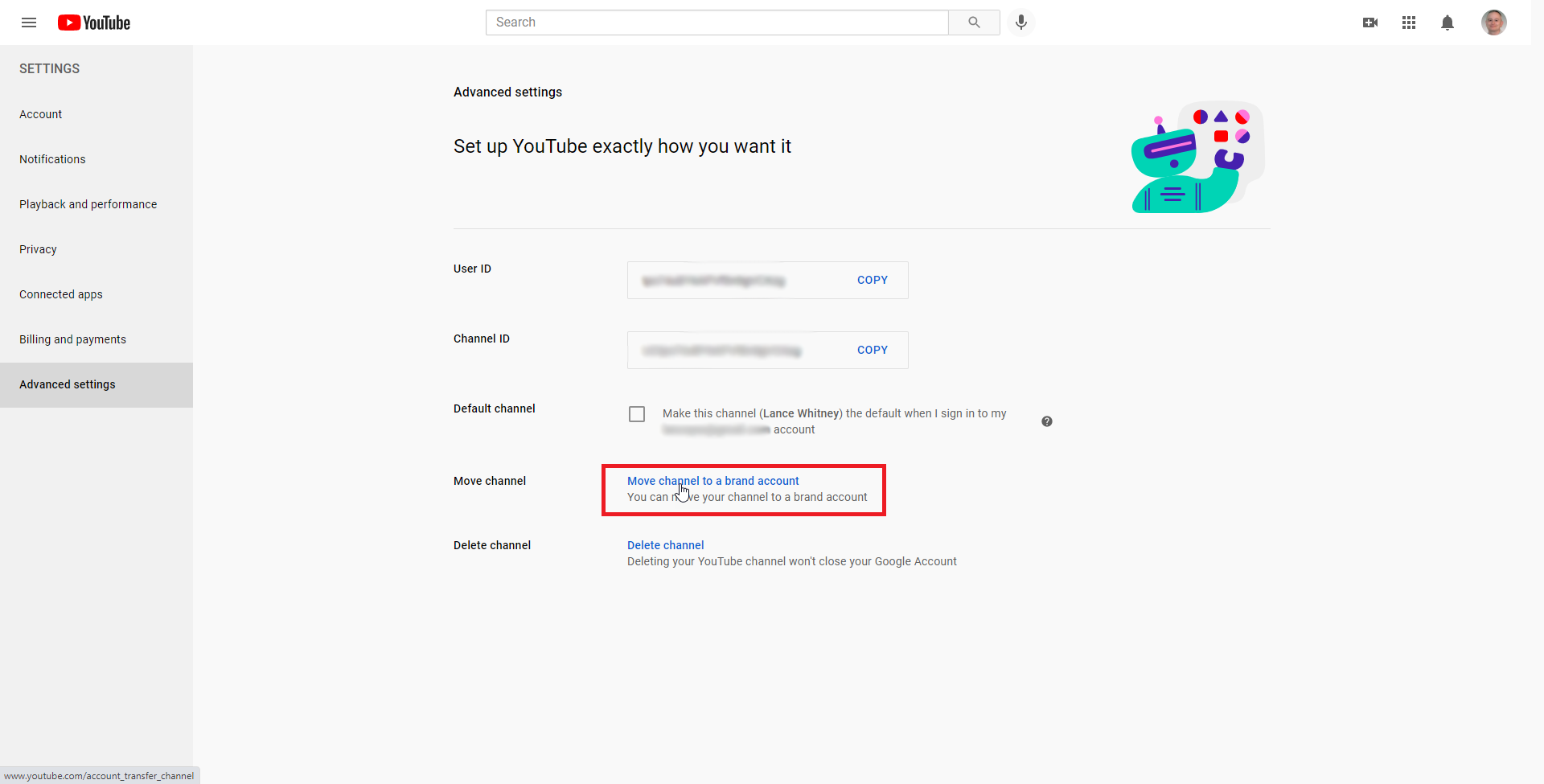
Vuelva a iniciar sesión en YouTube con su antigua cuenta de Google. Vaya a Configuración > Configuración avanzada , luego haga clic en el vínculo Mover canal a una cuenta de marca .
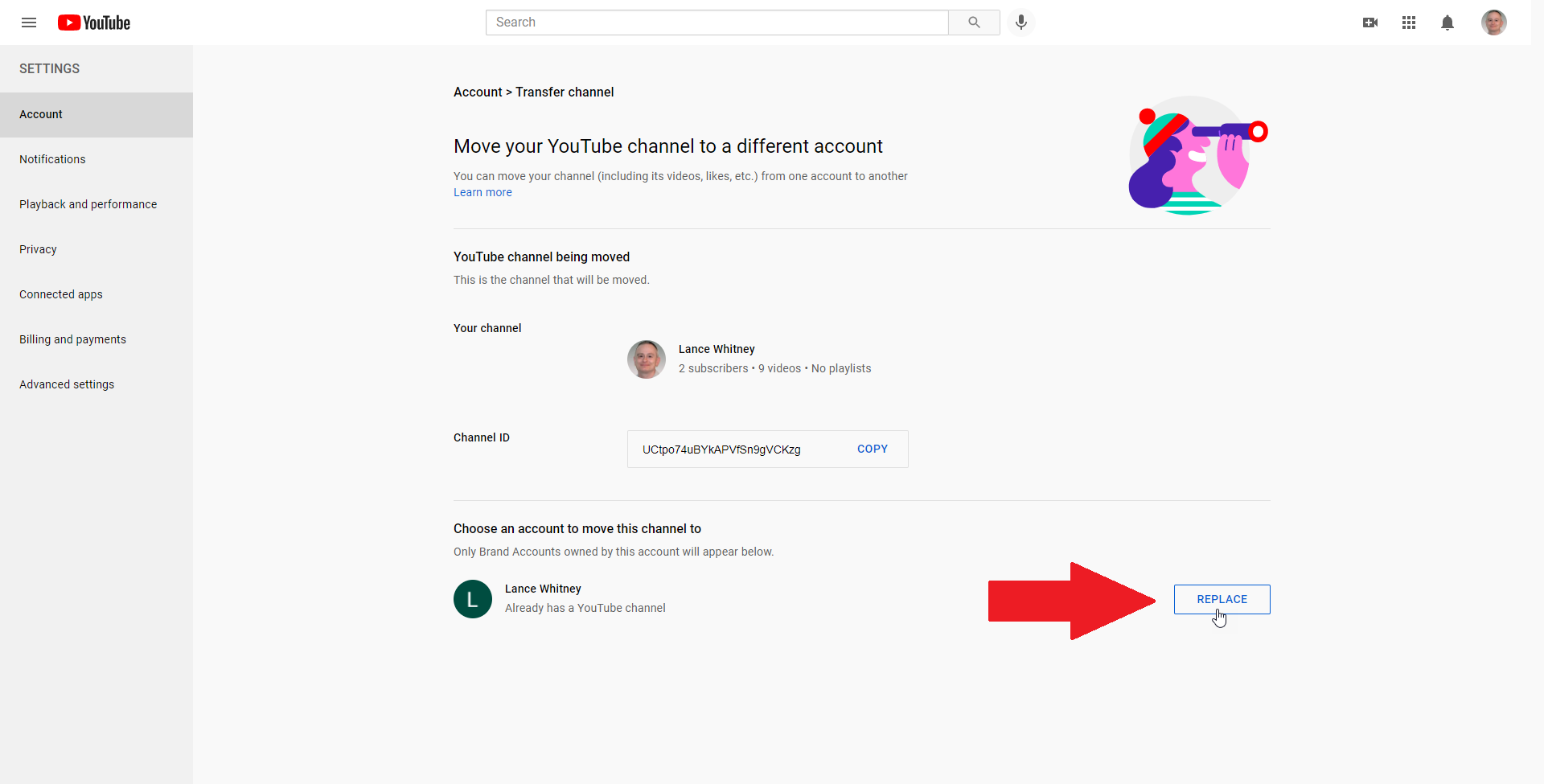
En la pantalla siguiente, confirme que la nueva cuenta de marca aparece en la parte inferior de la pantalla Cuenta y haga clic en el botón Reemplazar .
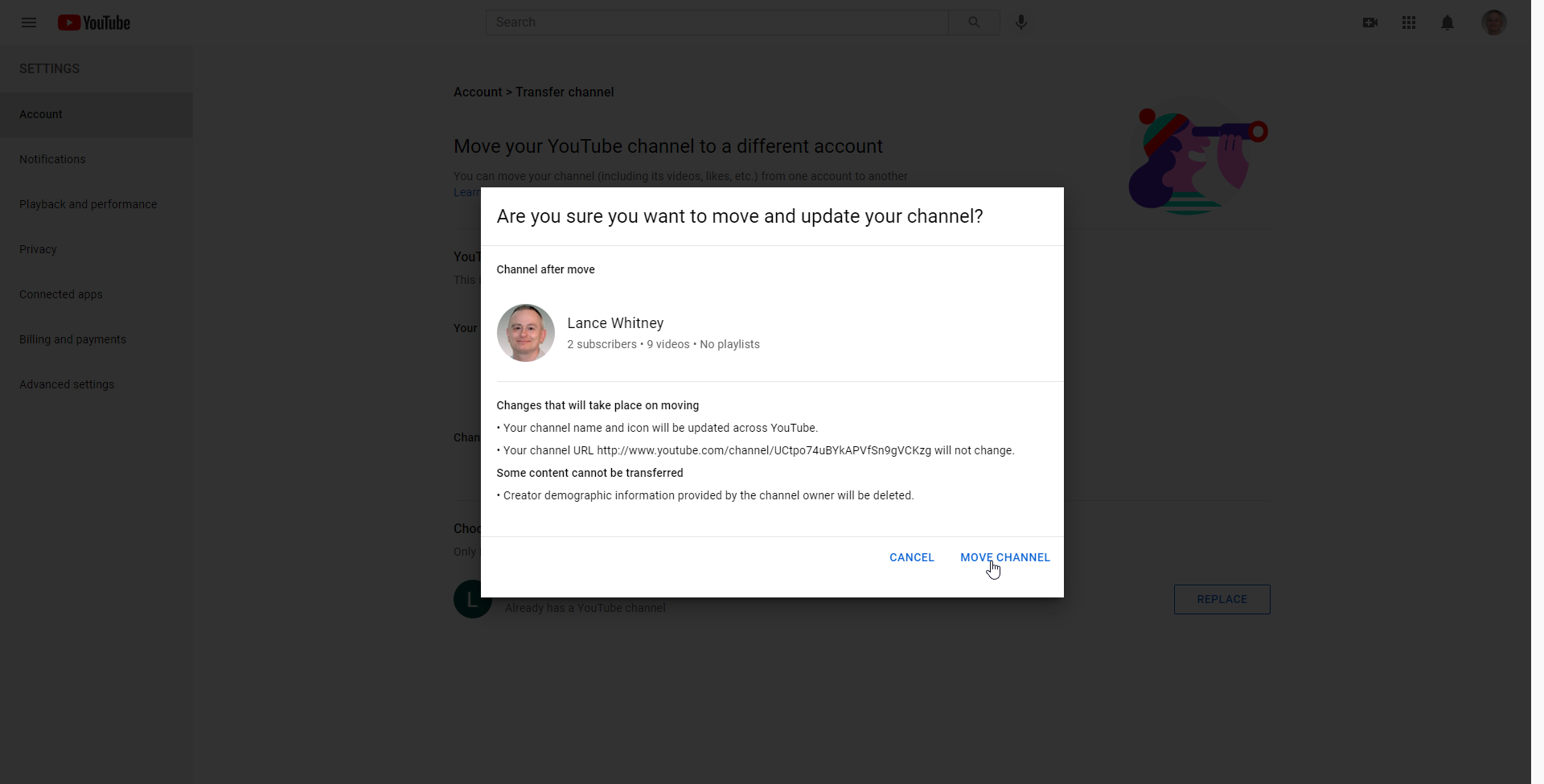
Una ventana emergente le pedirá que confirme la eliminación de su cuenta anterior. Marque la casilla, luego haga clic en Eliminar canal . En la siguiente ventana, haga clic en la opción Mover canal .
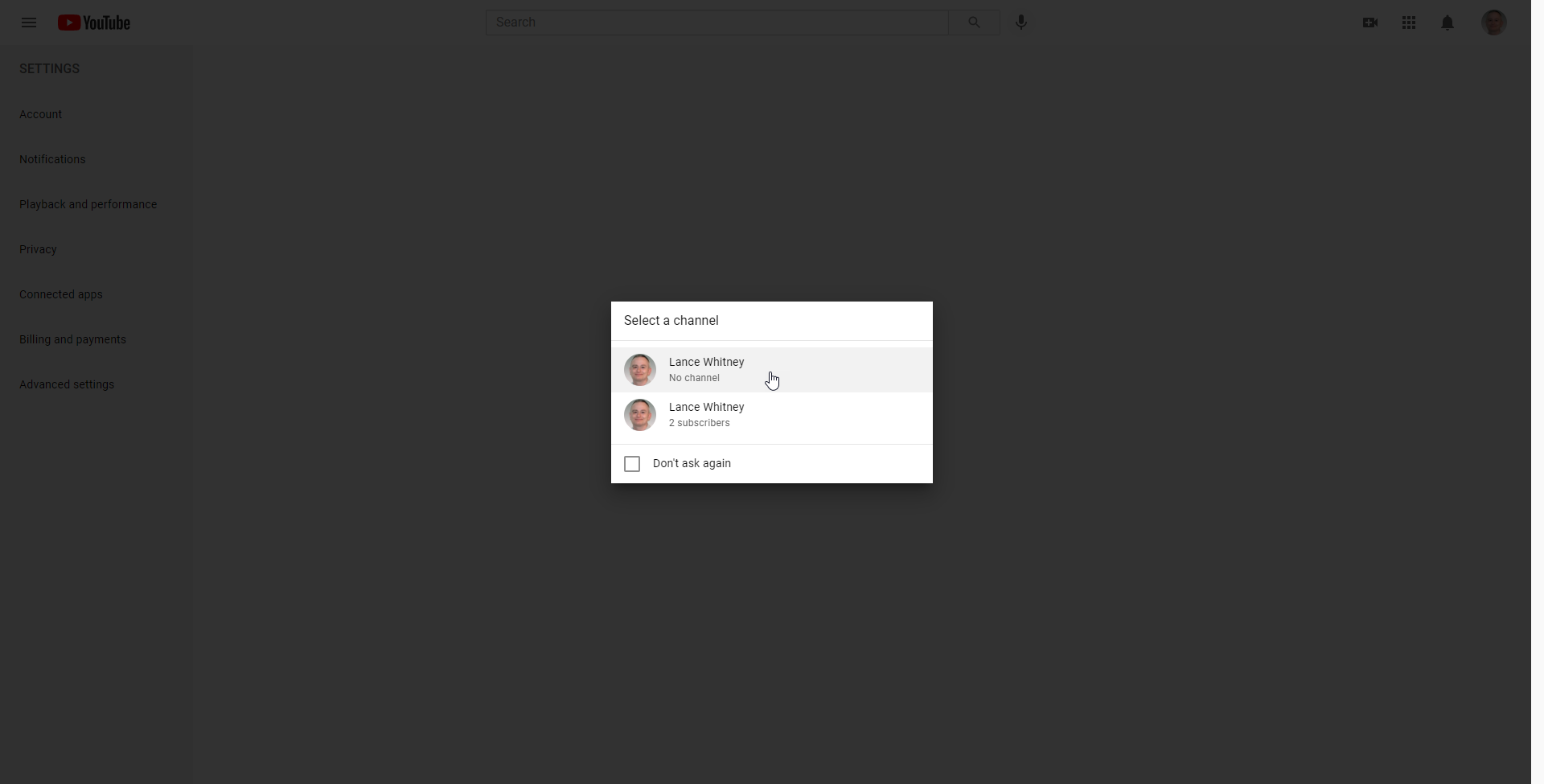
Cierra sesión en YouTube y luego vuelve a iniciar sesión con tu cuenta anterior. En la ventana que le pide que seleccione un canal, haga clic en la cuenta de marca que acaba de crear.
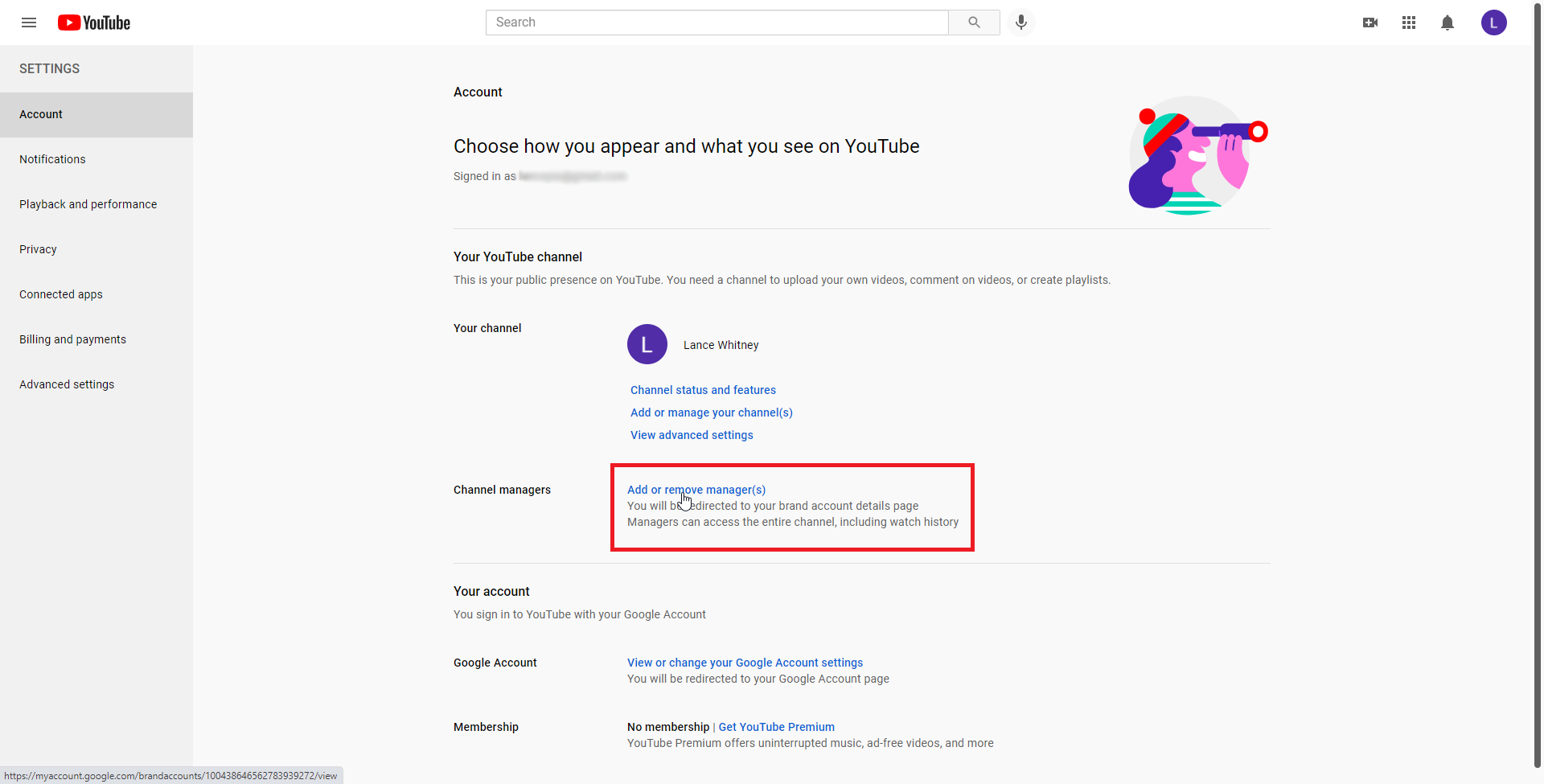
Vaya a Configuración > Cuenta y haga clic en el enlace Agregar o eliminar administrador(es) para comenzar el proceso de conexión de su nueva cuenta a la nueva cuenta de marca.
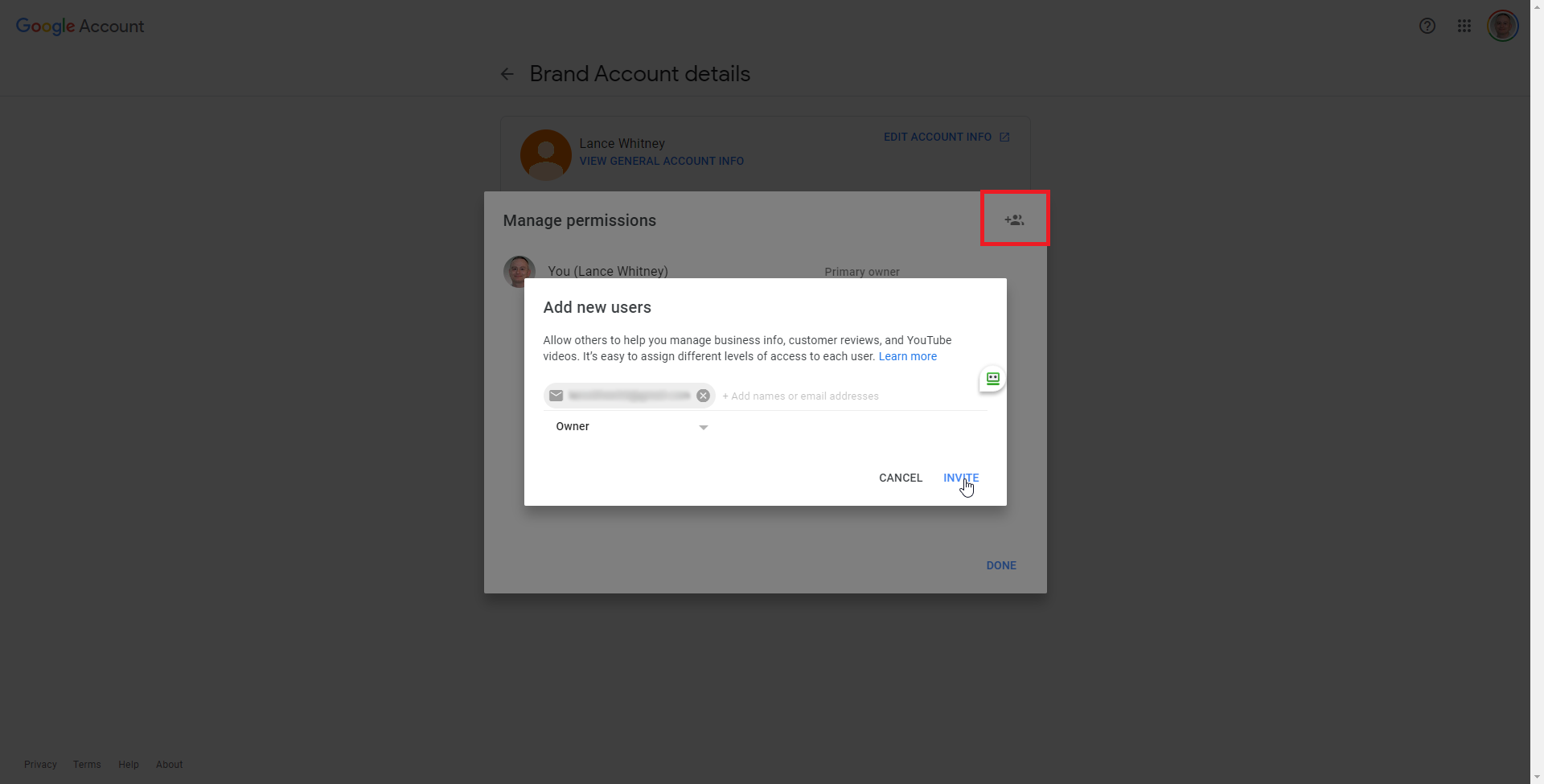
Haga clic en el botón Administrar permisos , luego haga clic en el ícono Invitar a nuevos usuarios en la esquina superior derecha. Luego puede ingresar la dirección de correo electrónico de su nueva cuenta de Google en el campo. Elija un rol del menú desplegable y configúrelo como Propietario . Haga clic en Invitar y luego en Listo .
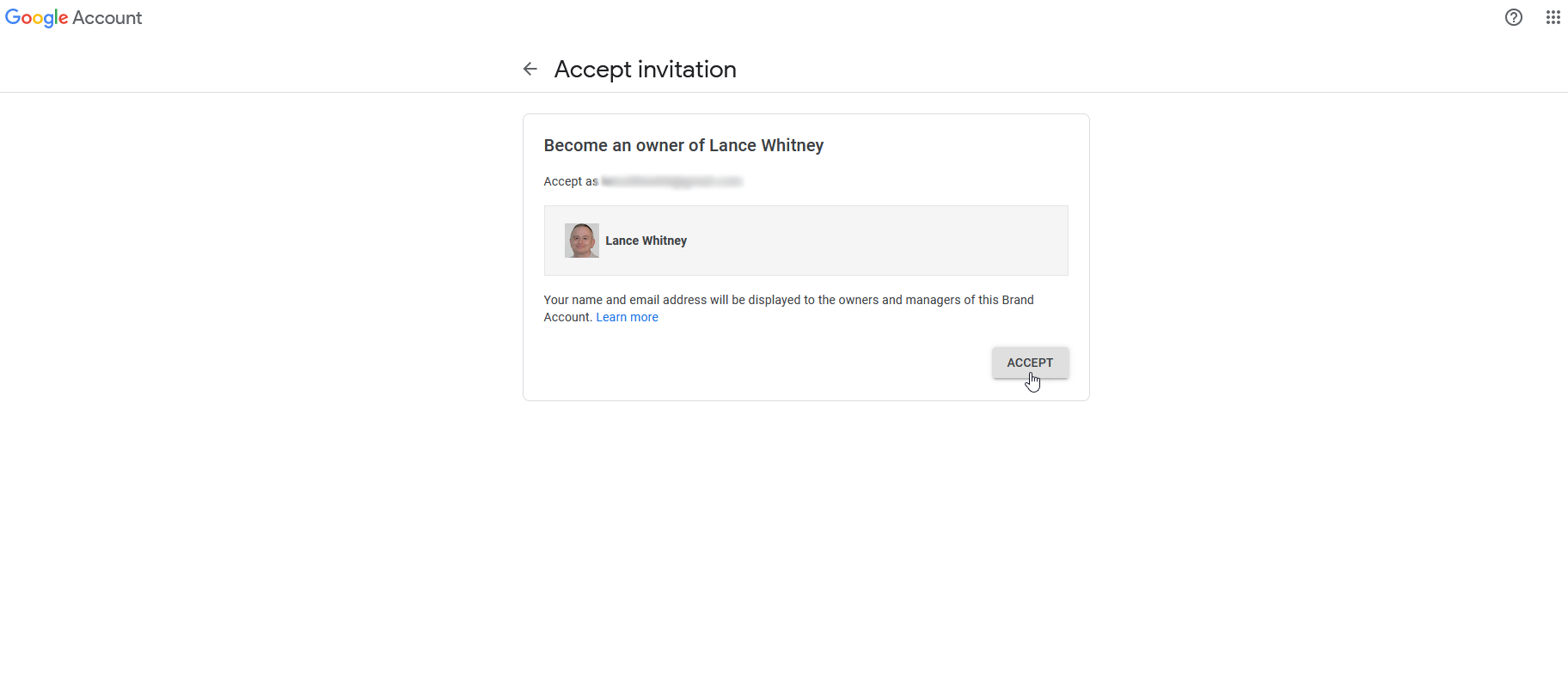
Revisa tu correo electrónico con tu nueva cuenta de Google y busca el mensaje de invitación. En ese mensaje, haga clic en Aceptar invitación . En la página Aceptar invitación, haga clic en el botón Aceptar .
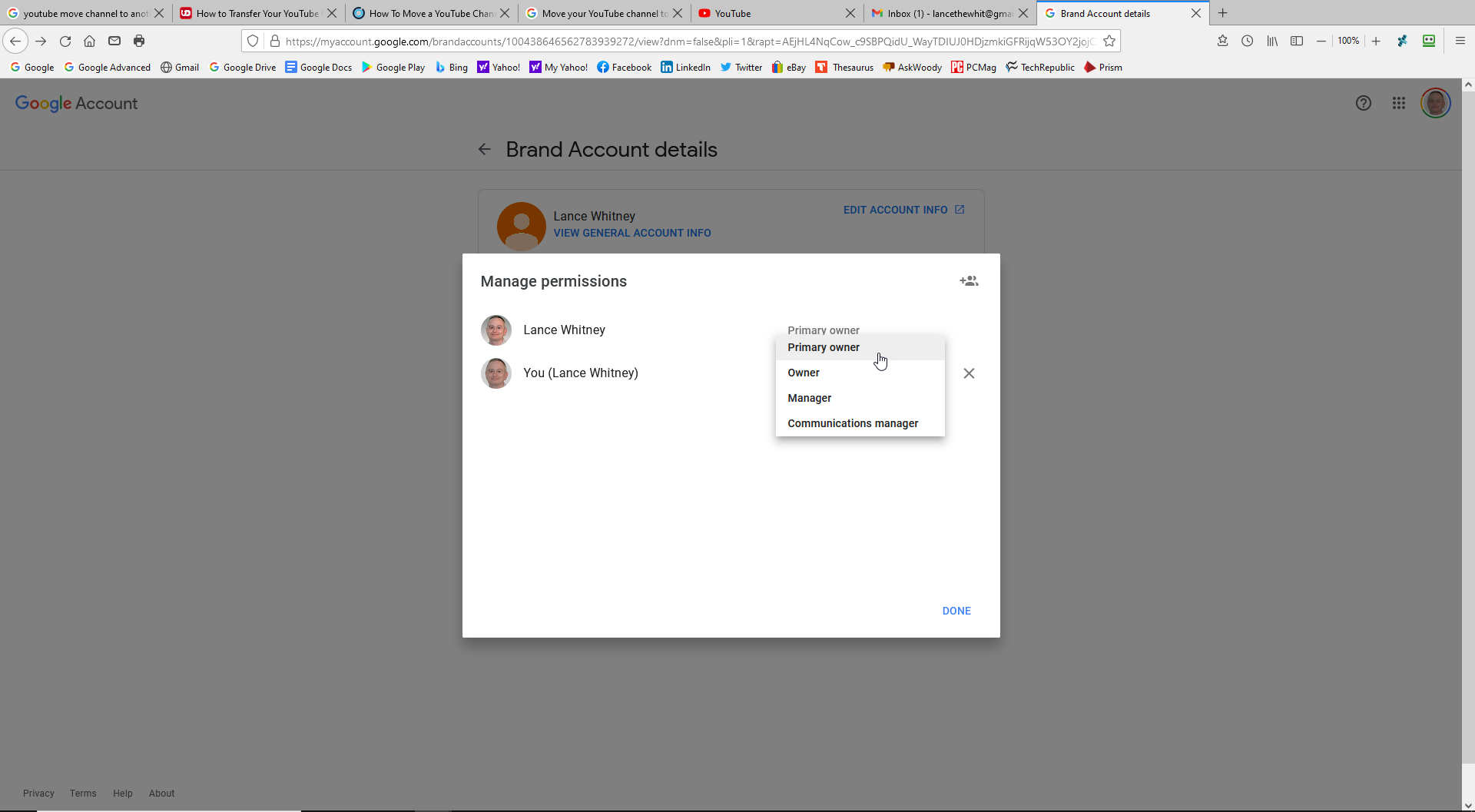
Su próximo paso es hacer que su nueva cuenta sea el propietario principal, aunque Google le hará esperar siete días antes de que pueda hacerlo. Una vez transcurridos los siete días, inicie sesión en la página de la cuenta de marca para su nueva cuenta de Google. Elija su cuenta en la parte inferior de la página y haga clic en el botón Administrar esta cuenta .
Haga clic en Administrar permiso , luego haga clic en la flecha desplegable junto a su nueva cuenta y cambie el rol a Propietario principal . Haga clic en Transferir > Listo para completar la tarea.
Transfiere tus videos
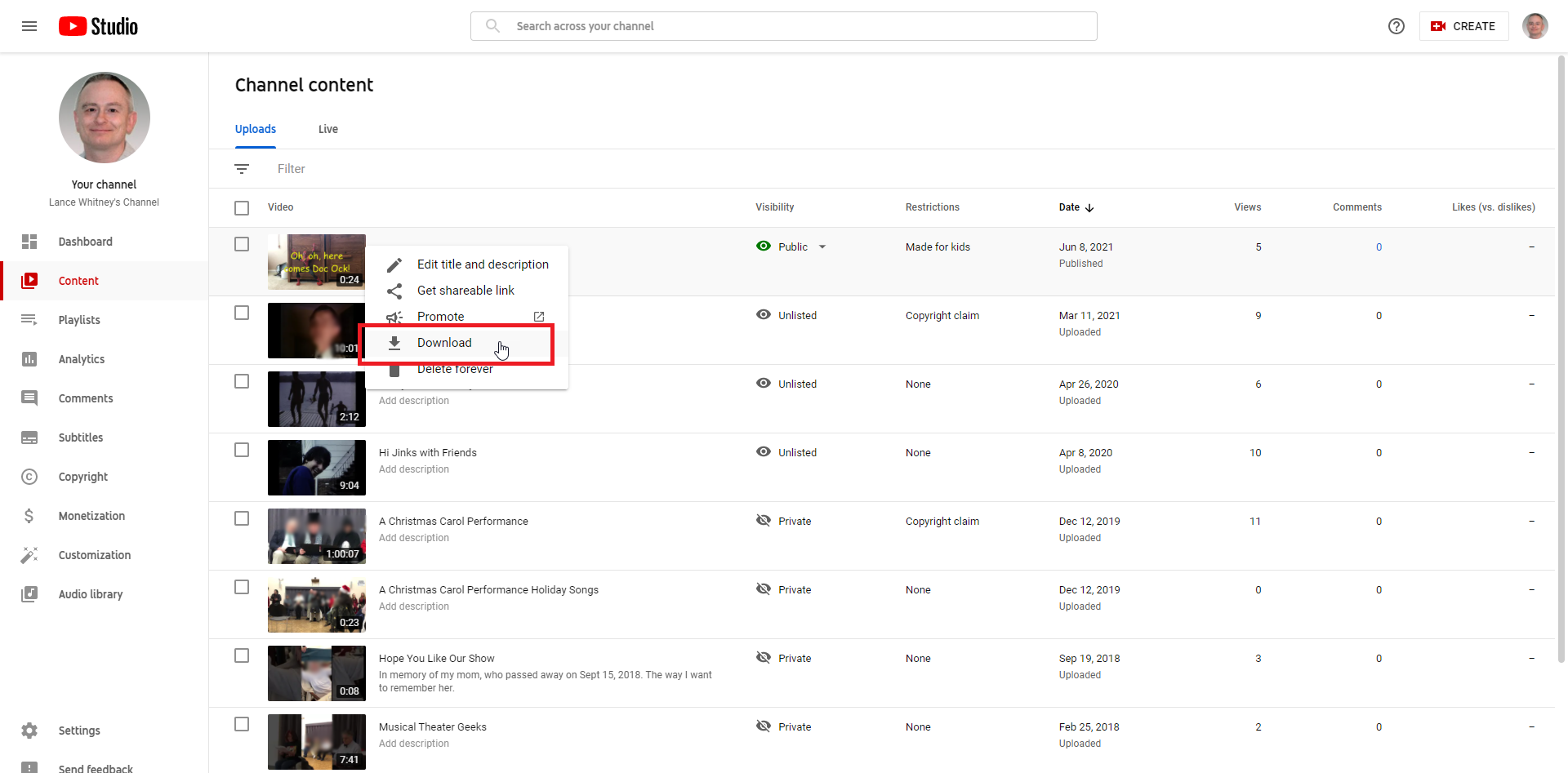
Su paso final es transferir los videos que ha publicado a través de su canal desde su cuenta anterior a la nueva. Hay varias formas de hacer esto, pero es más fácil simplemente descargarlas de su antigua cuenta de Google y cargarlas en la nueva. Desafortunadamente, tendrás que descargarlos uno a la vez.
Desde tu cuenta anterior, selecciona Tus videos para ir a YouTube Studio. Haga clic en el icono de tres puntos junto a cada video, seleccione Descargar y guárdelos en su computadora.
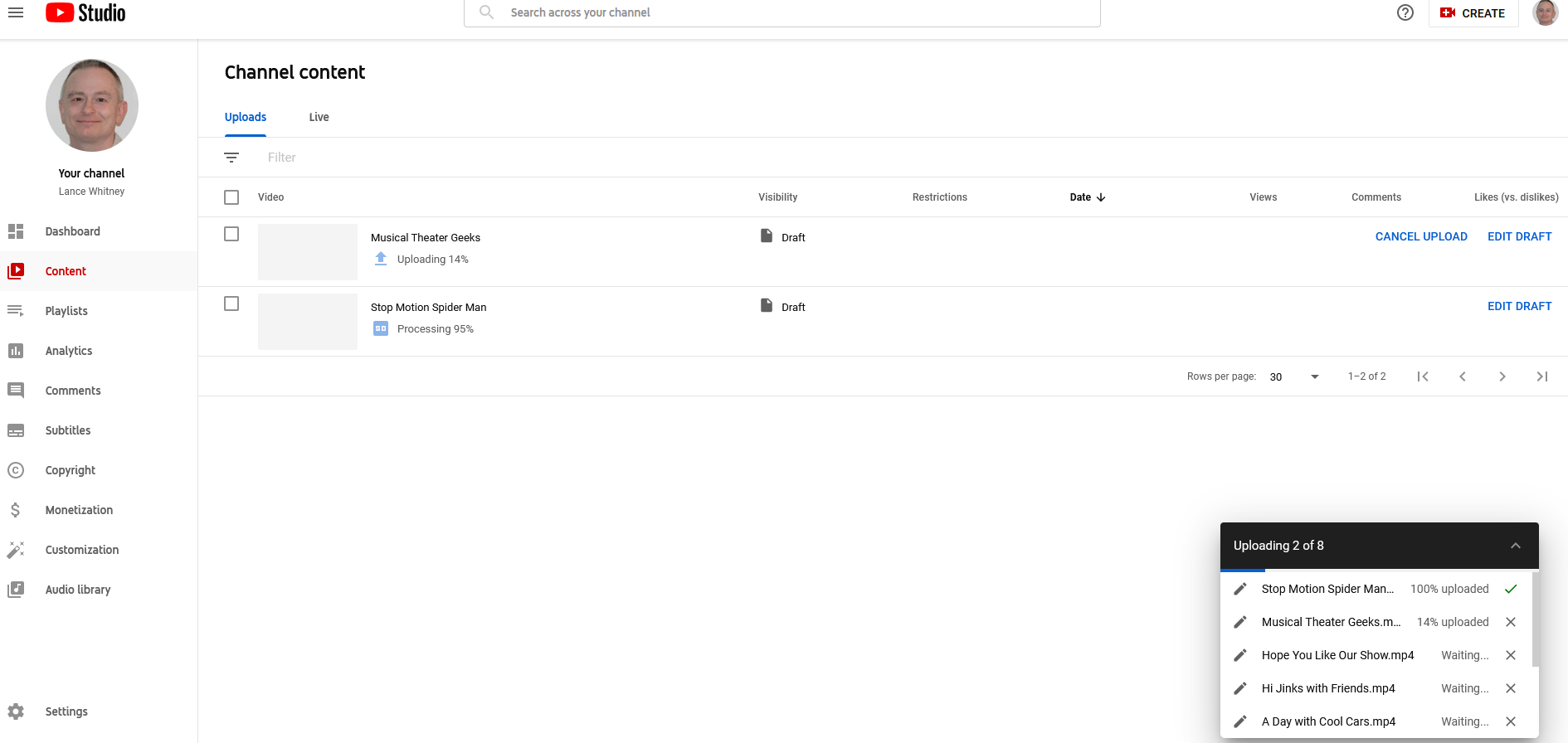
Inicie sesión en su nueva cuenta de Google y seleccione Sus videos para ir a YouTube Studio. Haga clic en el botón Cargar videos , luego haga clic en el botón Seleccionar archivos y seleccione todos los videos o simplemente colóquelos en la ventana de carga. Tus videos se subirán uno a la vez.
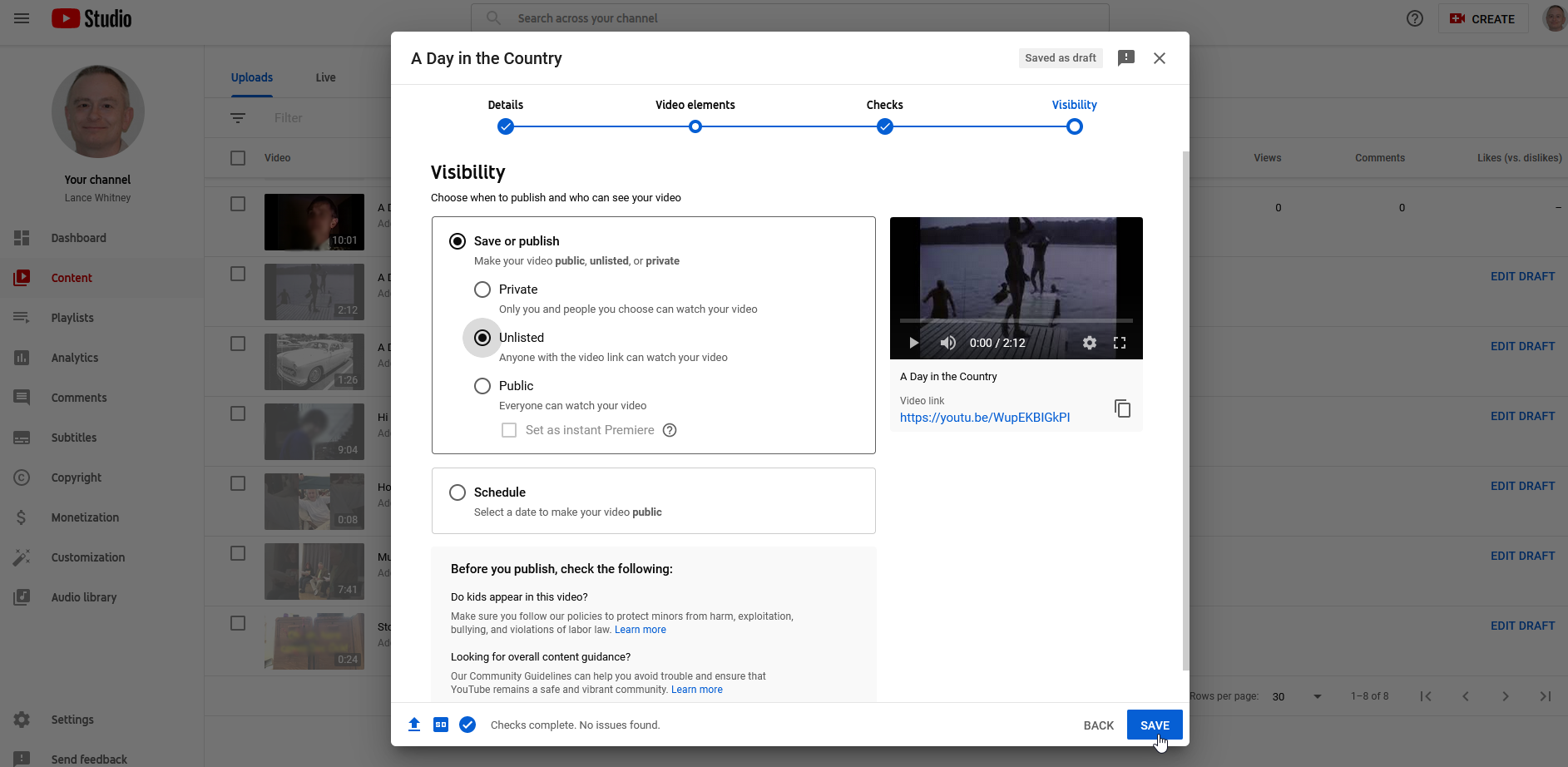
Una vez que se cargan los videos, todavía están en modo borrador, lo que significa que debe agregarles ciertos detalles antes de que se publiquen. Haga clic en el enlace Editar borrador junto a cada video. Revise cada pantalla para completar la información necesaria, como una descripción, audiencia y modo de visualización (privado, no listado o público). Haz clic en Guardar y tu misión estará completa.
